時間:2016-11-02 來源:互聯網 瀏覽量:
在win10係統中,許多用戶都會注冊並使用微軟賬戶來登錄操作係統,但是有些時候運行一些程序需要使用本地賬戶才可以,該怎麼添加呢?下麵就跟大家說說win10如何添加本地賬戶。
win10添加本地帳戶的方法:
1、點擊開始菜單,點擊左側的“齒輪”圖標打開windows 設置;
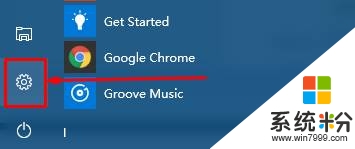
2、在windows設置 界麵點擊“賬戶”;
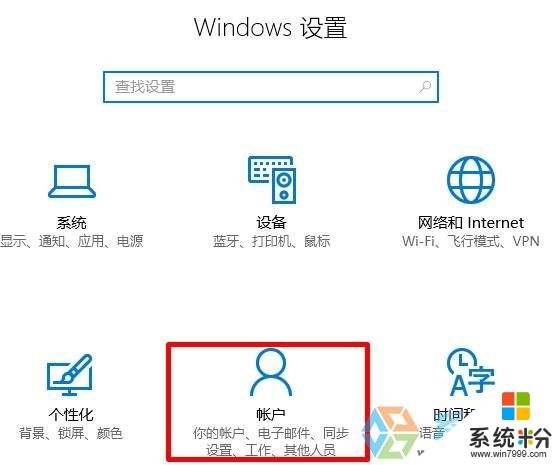
3、點擊“其他用戶”—“將其他人添加到這台電腦”;
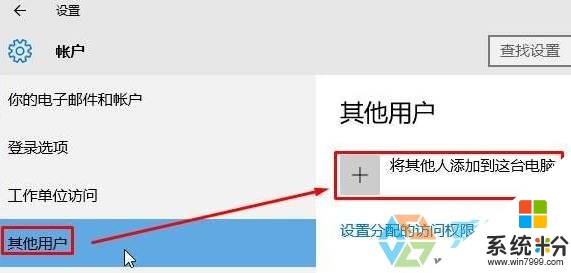
4、點擊左下角的“我沒有這個人的登錄信息”;
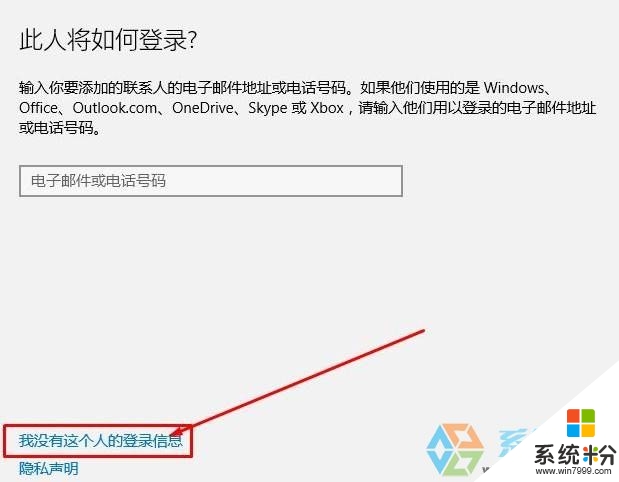
5、點擊“添加一個沒有Microsoft 賬戶的用戶”;
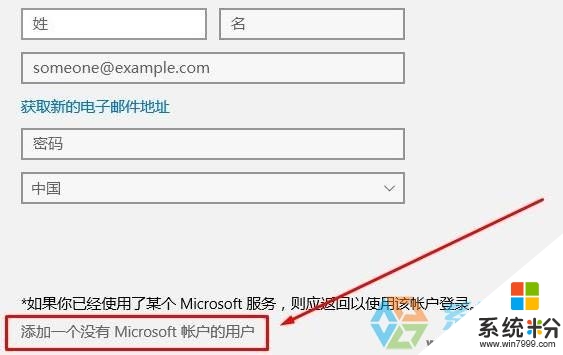
6、按提示填寫賬戶信息,點擊下一步;
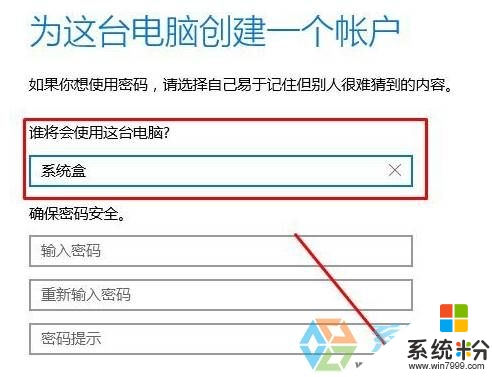
就這樣,本地賬戶就添加完成了!
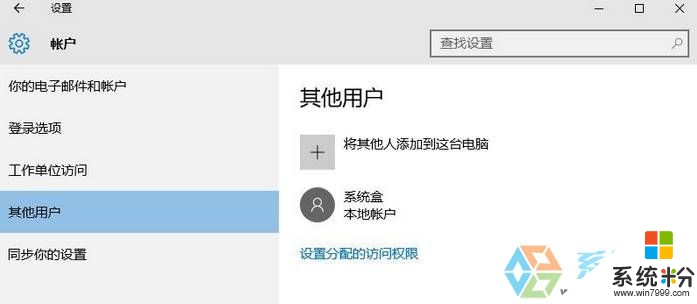
這就跟大家分享完【win10如何添加本地賬戶】的全部內容,還想學習其他的ghost操作係統下載後使用的技巧的話,可以上係統粉官網查看。